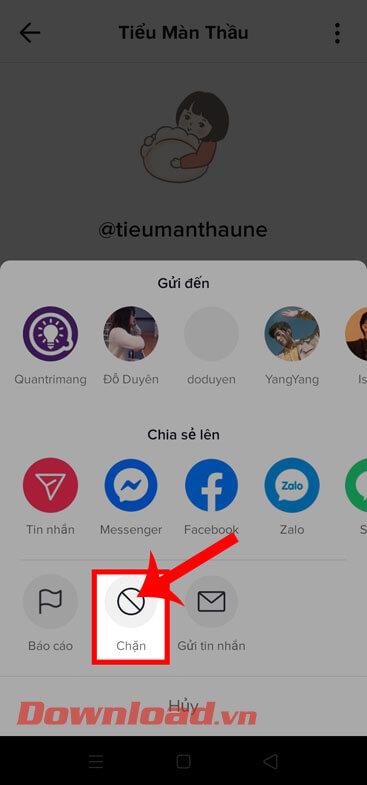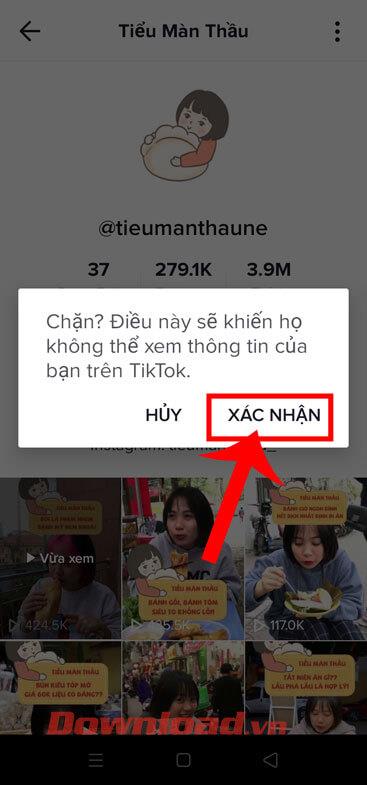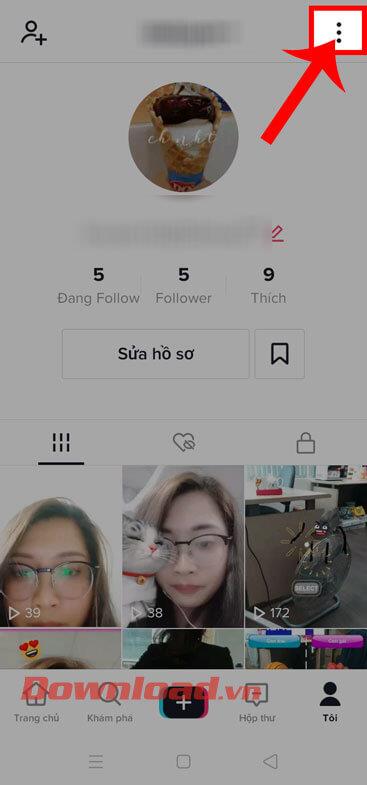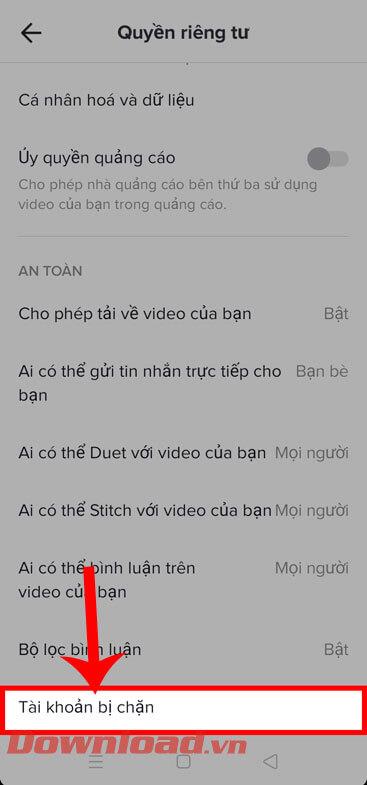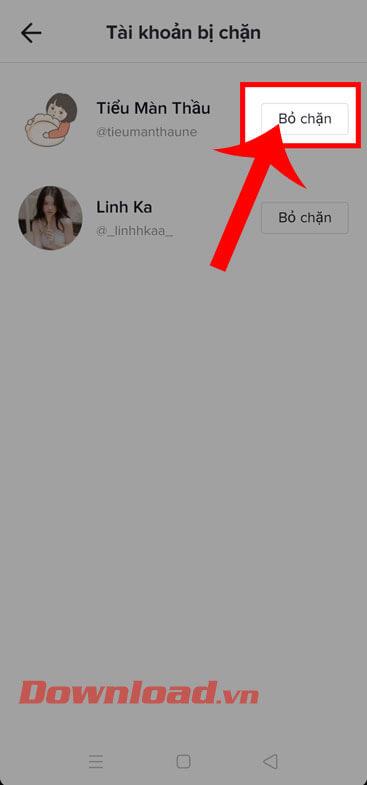TikTok è un'applicazione di social networking utilizzata oggi da molte persone, dove possiamo guardare comodamente video estremamente interessanti pubblicati da altri. Tuttavia, ci sono alcuni account TikTok che pubblicano video con contenuti che non mi piacciono, ma continuano a comparire quando navigo su TikTok e mi mettono a disagio.
Come altre applicazioni di social network, TikTok consente anche agli utenti di bloccare l'account di qualcuno. Oggi Download.vn introdurrà i passaggi per bloccare e sbloccare gli account su TikTok , ti invitiamo a seguire l'articolo.
Istruzioni video per bloccare e sbloccare gli account su TikTok
Istruzioni per bloccare gli account su TikTok
Passaggio 1: per prima cosa apriremo l'applicazione su TikTok e accederemo all'account che desideri bloccare.
Passaggio 2: nella pagina personale di quella persona, fai clic sull'icona a tre punti nell'angolo in alto a destra dello schermo.
Passaggio 3: quindi fare clic su Blocca .
Passo 4: A questo punto, sullo schermo verrà visualizzato il messaggio " Bloccato? Ciò impedirà loro di vedere le tue informazioni su TikTok ”, tocca il pulsante Conferma .

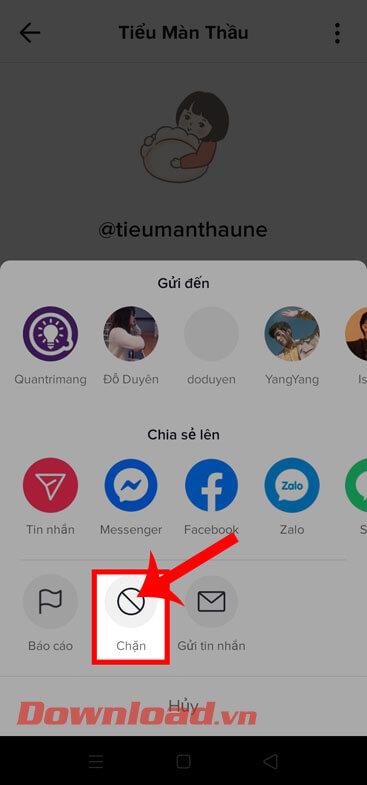
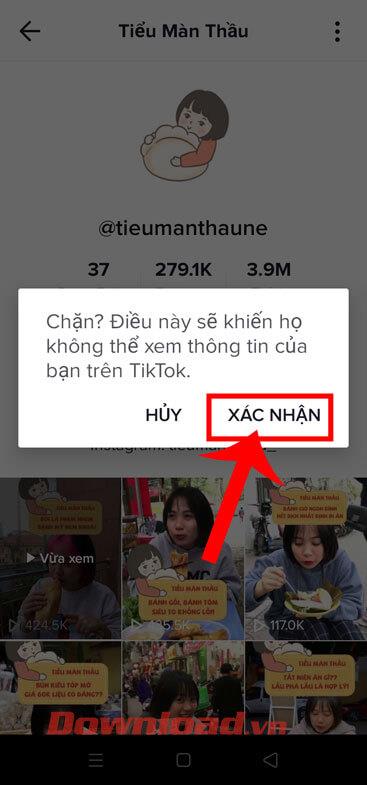
Istruzioni per sbloccare gli utenti TikTok
Passaggio 1: sempre nell'applicazione TikTok, apri la tua pagina personale, quindi fai clic sull'icona a tre punti nell'angolo in alto a destra dello schermo.
Passaggio 2: nella sezione Impostazioni e privacy, fare clic su Privacy .
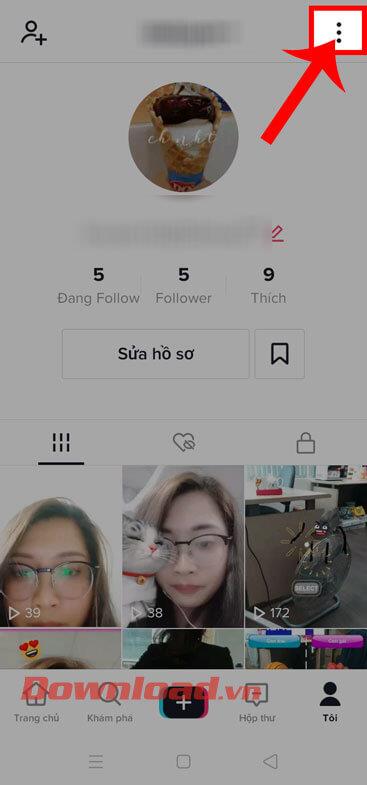
Passaggio 3: scorri lo schermo fino in fondo, quindi tocca Account bloccati .
Passaggio 4: Successivamente, fai clic sul pulsante Sblocca sul lato destro dell'account TikTok che hai bloccato.
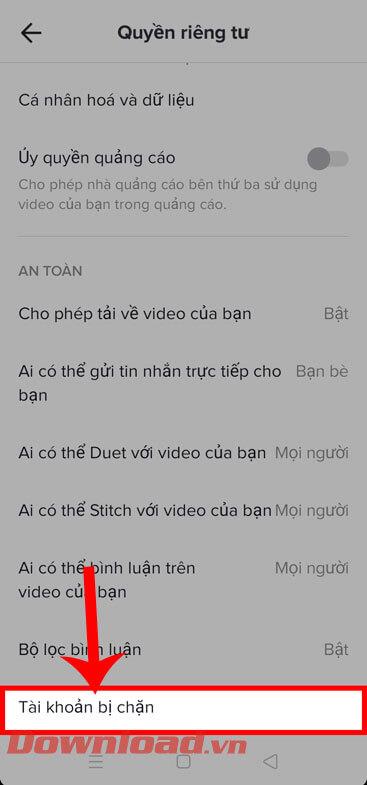
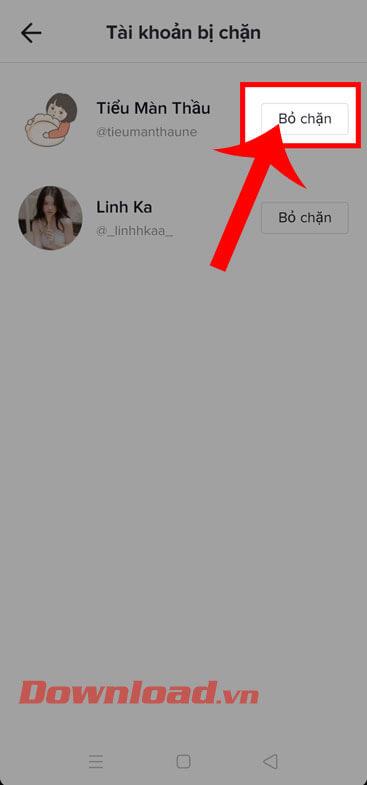
Ti auguro successo!